Bu öğretici, nasıl yapılacağı hakkında konuşacak Apple Kimliğinizden çıkış yapın Mac, iPhone veya iPad'de. Apple, işleri düzenli tutmak için Apple Kimliğini oluşturdu. Bir Apple cihazı satın alan her müşteri, bir Apple Kimliği oluşturmalı ve cihazı bununla etkinleştirmelidir. Bir Apple Kimliği, hem iTunes hesabınız hem de iCloud hesabınız için oturum açma bilgilerinizdir. Ayrıca Find My, App Store ve daha fazlası gibi Apple hizmetlerine erişmenin anahtarıdır.
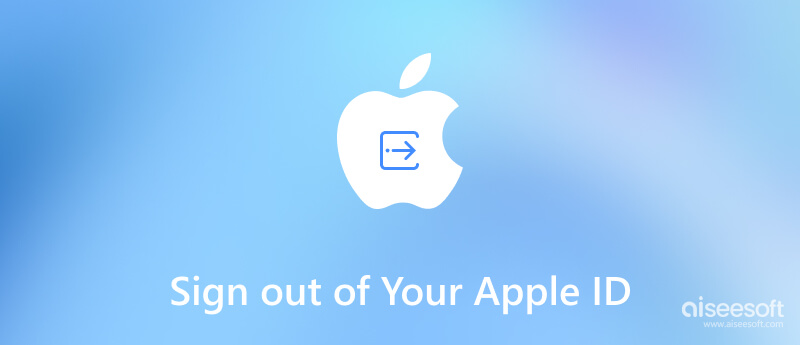
Daha önce belirtildiği gibi, iOS veya Mac aygıtınıza ve Apple hizmetlerine erişmek için Apple Kimliği gereklidir. Bazen, örneğin Apple cihazınızı satmadan önce, Apple Kimliğinizden çıkış yapmanız gerekir. Peki, Apple kimliğinden çıkış yaptığınızda ne olur? Aşağıdaki özellikler ve hizmetler mevcut değildir:
İster farklı bir Apple Kimliği hesabıyla oturum açmanız, ister Apple cihazınızı başkalarına vermeniz gereksin, iPhone, Mac veya Apple Watch'unuzda Apple Kimliğinizin oturumunu kapatmak için aşağıdaki adımları izleyebilirsiniz.
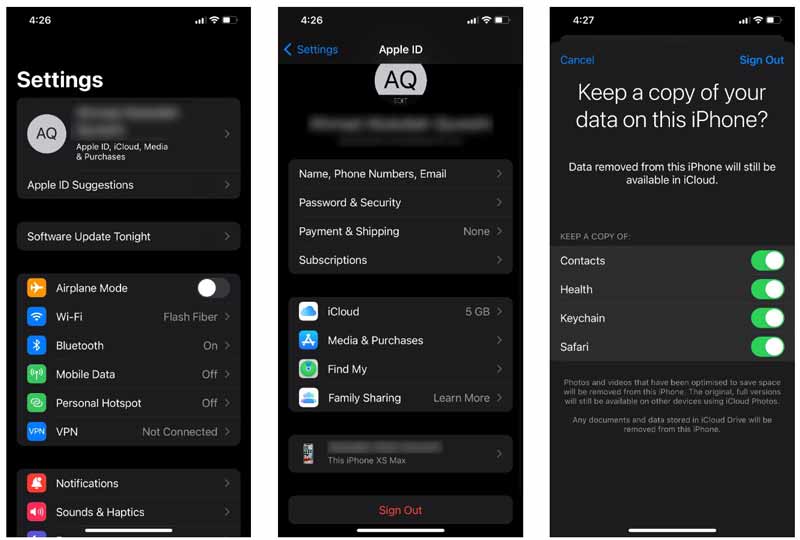
Bir kopyasını saklamayı seçerseniz, iCloud'unuzdaki veriler aygıtınızda hâlâ kullanılabilir. Değilse, veriler iPhone'unuzdan kaldırılacak ve yalnızca iCloud'unuzda tutulacaktır.
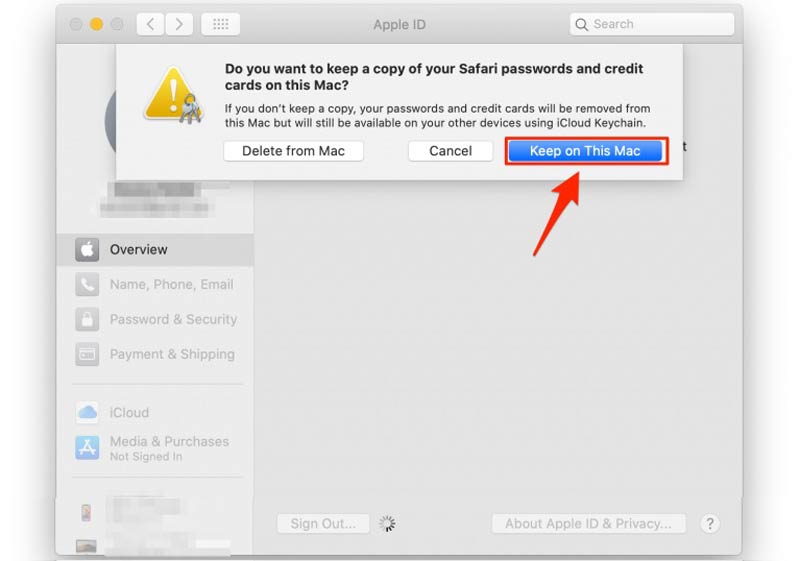
Makinenizde Mac'imi Bul etkinse, Apple Kimliği parolanızı girmeniz istenecektir.
Bir Apple Watch'ta Apple kimliğinden çıkış yapmanın yolu basittir. Apple Watch'ı eşleştirmek için kullandığınız iOS aygıtını açın ve aygıtta Apple Kimliğinizin oturumunu kapatın. Ardından, Apple Watch'ınızdan da otomatik olarak çıkış yapılır.
Daha önce belirtildiği gibi, iPhone'unuzdaki hesabınızdan çıkış yapmak için Apple kimliğine ve ilişkili parolaya ihtiyacınız var. Parolanızı unuttuysanız, güçlü bir araca ihtiyacınız olacak, örneğin Aiseesoft iPhone Kilidi Açıcı. Telefonunuzdan eski Apple Kimliğini ve parolayı hızlı bir şekilde silmenizi sağlar.

Dosya İndir
Aiseesoft iPhone Unlocker - En İyi iPhone Şifre Temizleyici
%100 Güvenli. Reklamsız.
%100 Güvenli. Reklamsız.
PC'nize yükledikten sonra en iyi iPhone şifre temizleyiciyi başlatın ve Apple kimliğini kaldır seçenek. Ardından, iPhone'unuzu bir Lightning kablosuyla aynı bilgisayara bağlayın. I vur Başlama harekete geçmek için
Ahizenizde iPhone'umu Bul'u devre dışı bıraktığınızdan emin olun.

iPhone'unuz iOS 11.4 ve sonrasını çalıştırıyorsa, iki faktörlü kimlik doğrulamayı etkinleştirin. Girmek 0000 kutucuğuna tıklayın ve Onaylamak düğme. Ardından iPhone'unuzdaki bilgileri kontrol edin. Her şey doğruysa, tıklayın Başlama ilgili üretici yazılımını indirmek için düğmesine basın. Bir şey yanlışsa, düzeltin ve düğmesine basın. Başlama düğmesine basın.

Neden Apple Kimliğimi kapatamıyorum?
Apple Kimliğinizden çıkış yapmayı düşünüyorsanız, Apple aygıtınız erişilebilir olmalıdır. Ayrıca, hesabınızdan çıkmadan önce iOS aygıtınızda iPhone'umu Bul'u veya ilgili bir hizmeti devre dışı bırakmanız gerekir.
Apple Kimliği oturumunu kapatmak her şeyi siler mi?
hayır aksine Apple Kimliği hesabını silme, Apple Kimliğinizden çıkmak hiçbir şeyi silmez. Verileriniz hala Apple'ın sunucularında saklanmaktadır. Hesabınızda tekrar oturum açtığınızda, verilere tekrar erişebilirsiniz.
İki Apple Kimliğim olabilir mi?
iOS aygıtınızda iki Apple kimliğine sahip olmak mümkündür. Yapabilirsiniz yeni Apple Kimliği oluştur iki farklı kullanıcı profiliyle veya bir Apple Kimliğini iTunes Store ve diğerini iCloud için kullanın.
Sonuç
Bu kılavuz kanıtladı iPhone'da Apple Kimliği nasıl kapatılır, iPad, Mac veya Apple Watch. Parola ile herhangi bir Apple cihazında hesabınızdan kolayca çıkış yapabilirsiniz. Ancak, şifrenizi unuttuysanız başka bir hikaye. Aiseesoft iPhone Unlocker, iPhone'unuzdan Apple Kimliğinizi ve parolanızı kaldırmanıza yardımcı olacak güçlü araçlardan biridir. Bu konuyla ilgili başka sorularınız mı var? Lütfen bunları bu gönderinin altına yazınız.

İPhone ekranını kilitlemek için parola işlevini silmek size çok yardımcı olabilir. Ayrıca Apple Kimliği veya Ekran Saati şifresini kolayca temizleyebilirsiniz.
%100 Güvenli. Reklamsız.
%100 Güvenli. Reklamsız.